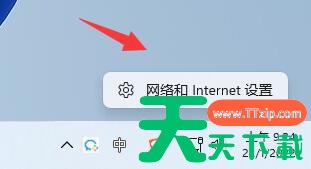Win11系统是支持dns加密服务的,可有很多用户还不清楚怎么设置加密dns,我们可以在网络设置界面中操作,下面,天天下载就把如何在Win11加密dns的设置教程,分享给大家,希望能帮到大家。
Win11加密dns步骤
1、首先进入磁盘,找到想要加密的文件夹。
2、接着打开右侧的“以太网”;
3、然后再下方找到DNS服务器分配,点击“编辑”;
4、将其中的“自动(DHCP)”改为“手动”后,开启下方“IPv4”;
5、开启后,在首选DNS中输入“8.8.8.8”;
6、然后将首选DNS加密改为“仅加密(通过HTTPS的DNS)”;
7、更改完成后点击“保存”,就可以发现dns加密成功了。
目前只有特定的几个dns支持服务器加密,并不是所有都可以。 标签 Win11教程 dns
@天天下载